Necesitas controlar la PC con comandos de voz? Sí, lo sé, sería bueno poder hacer que la PC haga todo lo que queremos usando solo la voz: subir el volumen, abrir un programa y mucho más, estas son acciones que hoy te ves obligado a hacer con un mouse o teclado. Sin embargo, existen varios programas programas Reconocimiento de voz, uno de los cuales llamó VoiceBot, que se puede utilizar a través de i comandos en inglés, para lanzar programas, navegadores, abrir documentos y mucho más.
índice
El mejor software de comando de voz para PC

Después de ver cómo controlar un teléfono inteligente con comandos de voz, Te lo explicaré en este artículo, cómo controlar tu PC con tu voz con programas de terceros. Se trata de software de pago, algunos de los cuales tienen un período de prueba gratuito.
Usando el micrófono en su computadora portátil o auriculares con micrófono integrado, puede controlar el PC con su voz y acelerar las operaciones que realiza habitualmente con un mouse y un teclado.
Cómo funciona VoiceBot
VoiceBot te permite tomar el mando con tu voz. Todo lo que tiene que hacer es decir los comandos en voz alta para enviar acciones a sus juegos y aplicaciones. Use su voz para escribir atajos de teclado, haga clic y mueva el mouse y ejecute macros y scripts.
Descarga e instalación VoiceBot, en el primer inicio se le advertirá que no se ha detectado el idioma para el reconocimiento de voz, se le preguntará si desea descargarlo.
Haga clic en Sí, y luego en Añadir un idioma para descargar Inglés (Estados Unidos).
top VoiceBot y haga clic en Cancelar cuando se le solicite descargar un perfil para juegos, vaya a Configuración / Idiomas y establecer el idioma Inglés Estados Unidos.
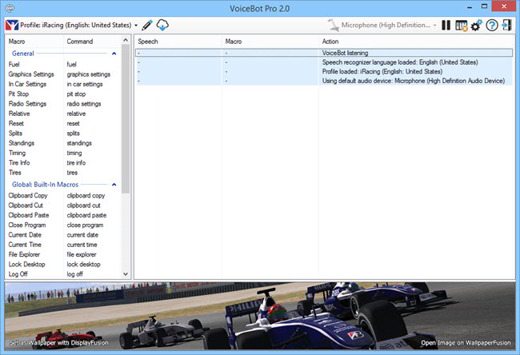
Ahora necesitas agregar los comandos de voz. En este ejemplo explicaré cómo iniciar la aplicación Chrome a través de la voz.
Haga clic en Mi perfil (arriba a la izquierda) y seleccione Nuevo Mi perfil. Dale un nombre a tu perfil y haz clic en Añadir para agregar un comando de voz. En la ventana Editar Macro dar un nombre al comando (por ejemplo Abre Chrome). Hacer clic Añadir y en el menú elegir el tipo de acción (Inicio Programa).
Seleccione la aplicación Google Chromehacer OK y, a continuación OK. Minimizar la ventana VoiceBot para usar el comando.
Lea también: Cómo controlar una PC de forma remota
Cómo funciona Dragon Naturally Speaking
Otra solución se llama Dragon Naturally Speaking. Es un programa de pago, 99 euros, pero también disponible en versión gratuita.
Una vez que el software esté instalado, lo guiará para crear un perfil de usuario y configurarlo para reconocer su voz. Una vez que se haya completado la configuración inicial, aparecerá una barra en la parte superior donde puede encender y apagar el reconocimiento de voz y acceder a los distintos menús.
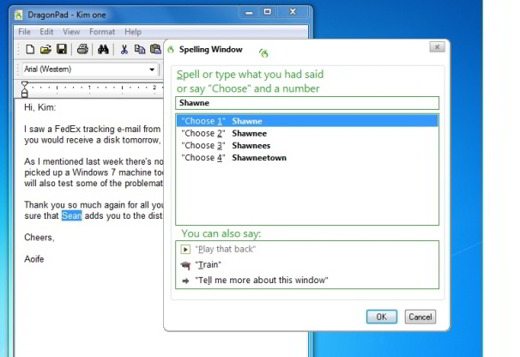
Con controla tu PC con tu voz a través de Dragon Naturally Speaking, tendrá que activar la función de reconocimiento de voz haciendo clic en elicono rojo con micrófono arriba a la izquierda. Luego seleccione la opción Modalidad comandos del menú Manetas de cambio y di algunos comandos de voz en la barra lateral derecha.
Recomiendo usar un micrófono incorporado con auriculares, y por supuesto de buena calidad.
Dragon Naturally Speaking funciona y es compatible con Windows 7 y 8, para i Macen su lugar, puede activar el reconocimiento de voz yendo a Preferencias del Sistema y seleccionando la opción Voz de la sección Sistema y poner una garrapata en SI. Poco después, verá aparecer un pequeño panel en la parte superior derecha de la pantalla. Haga clic en el símbolo de la flecha y seleccione el elemento Abrir ventana de comandos de voz en el menú emergente, para ver los comandos de voz disponibles.
Cómo funciona Talk Typer
El software de alta calidad y gratuito es Hablar Typer, solo funciona con Google Chrome. Talk Typer es muy útil para blogueros o para aquellos que escriben artículos a diario. Una vez instalado, seleccione el idioma y comienza a dictar una oración a la vez. Notará que esto se convertirá en texto escrito. Una vez que se completa el dictado, puede editar, pegar e imprimir el texto en cualquier momento.
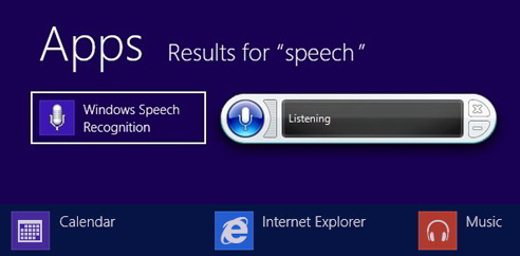
Si, por otro lado, desea utilizar el comando de reconocimiento de voz de Windows 8 puedes usar Reconocimiento de voz. Disponible en inglés, francés, español, alemán, japonés y chino, para usar el software de Microsoft, debe configurar un micrófono, hablar con su computadora y configurarlo para que reconozca su voz.
Haga clic en el botón Inicio Windows y tipo habla en el cuadro de búsqueda. Se abrirá un asistente Configurar el reconocimiento de voz. Siga todo el procedimiento de configuración y elija la configuración que desee realizando también el tutorial. Con el tiempo, aprenderá a utilizar los comandos de voz cuando se esté ejecutando el reconocimiento de voz.
Si tiene dificultades para hacer funcionar un comando de voz, puede pedir ayuda al sistema diciendo el comando Qué puedo decir.
Cómo controlar tu Mac con tu voz
El sistema operativo de Apple para Mac también le permite aplicar control por voz. La ventaja es que, a diferencia del software para Windows, en las computadoras Mac, la funcionalidad está predefinida y siempre funciona con comandos hablados en inglés.
Para activar el sistema de reconocimiento de voz en Mac, debe ir a Pref Renze del sistema y elige la opción Voz y luego ponga una marca al lado del artículo Si.
Verá un panel circular en la parte superior derecha. Haga clic en flecha hacia abajo, dentro de este panel y seleccione Abrir ventana de comandos de voz. Entre los comandos disponibles, encontrará:
- Cambiar a: cambia de un programa a otro.
- Mover página hacia abajo / Mover página hacia arriba: desplaza las ventanas abiertas hacia arriba o hacia abajo.
- Abre mi navegador: abre el navegador predeterminado.
Para ejecutar un comando de voz, presione y mantenga presionada la tecla ESC, y eso es.
Para obtener más información sobre los comandos de voz de Reconocimiento de voz echa un vistazo a:
- Cómo dictar en teléfonos inteligentes con reconocimiento de voz


























